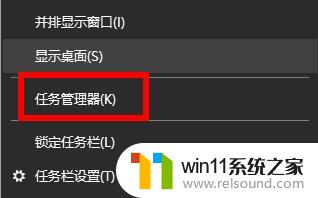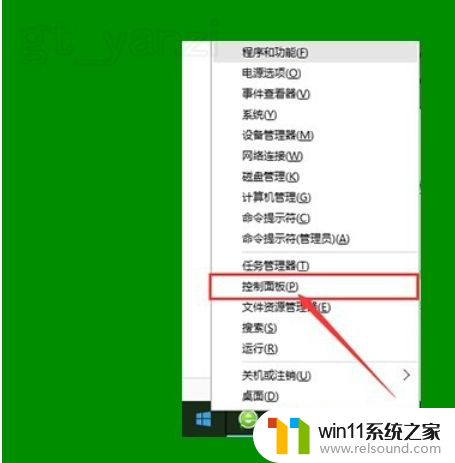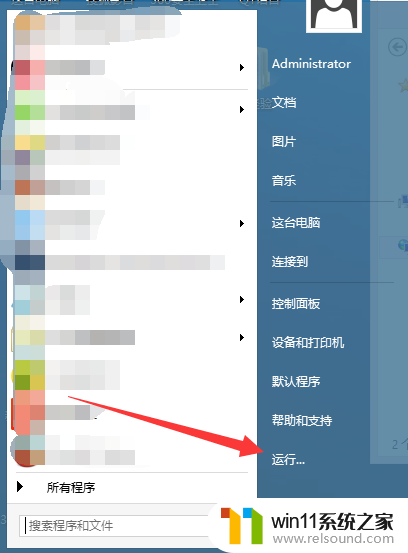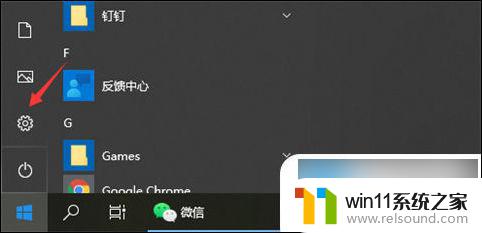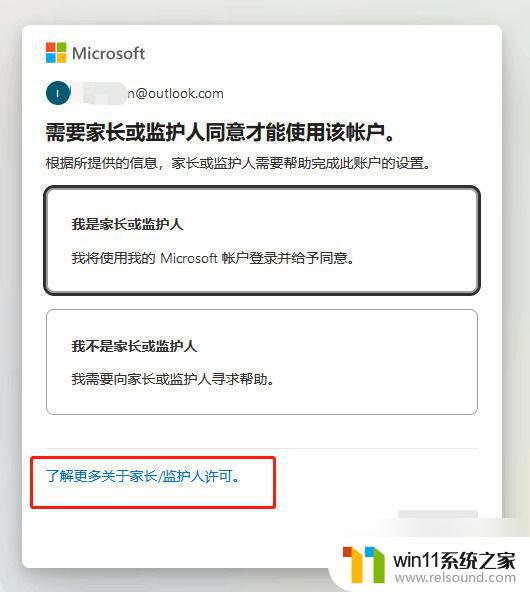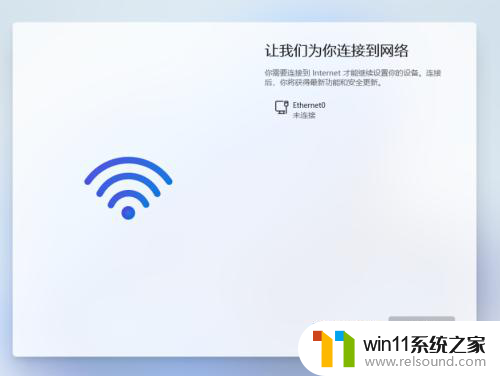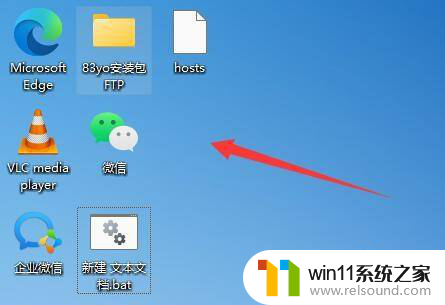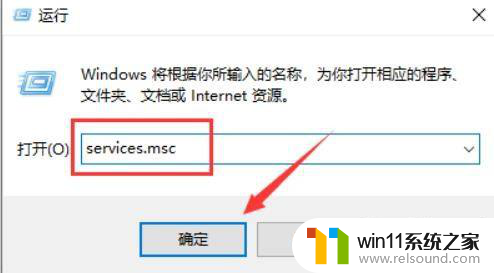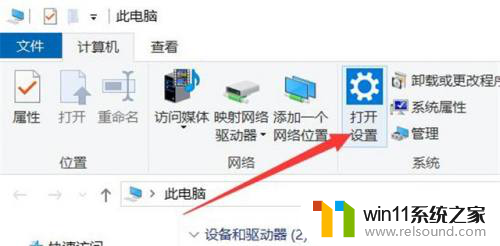win11中如何解除coreldraw图标盾牌 Win11禁止cdr联网的步骤
Win11系统中的CorelDRAW图标上出现了一个盾牌,这是因为Win11系统默认禁止CorelDRAW联网,想要解除这个限制,用户需要按照特定的步骤进行操作。在本文中我们将介绍如何解除CorelDRAW图标上的盾牌,让用户可以正常联网并使用软件。
步骤如下:
1.首先我们打开计算机=按win+PauseBreak快捷键,找到系统属性窗口,点击控制面板。
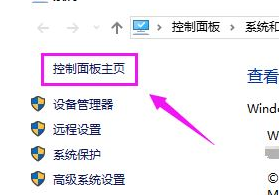
2.如图所示,打开来到控制面板页面,鼠标单击“系统和安全”。
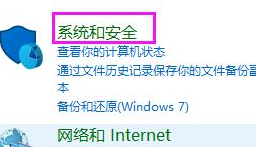
3.如图所示,我们打开“系统和安全”的选项,接着鼠标选择“Windows Defender防火墙”。
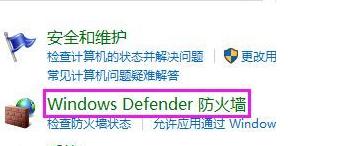
4.我们在“Windows Defender防火墙”窗口左侧列表中找到“高级设置”选项,选择“出站规则”。然后在右侧选择“新建规则。
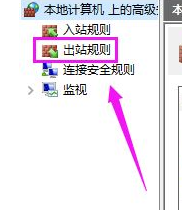
5.在弹出的新建出站规则向导窗口,选择程序。点击下一步,选择浏览选项,在磁盘中选择你想禁用的应用软件,点击“下一步”继续操作。
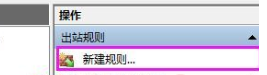
6.如图所示,选择“阻止连接”。点击“下一步”,配置文件的设置,默认点击“下一步”,接着设置规则名称,自定义命名即可。
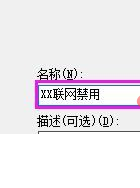
以上是如何在win11中解除CorelDRAW图标盾牌的所有内容,如果遇到相同问题的用户,可以参考本文中介绍的步骤进行修复,希望对大家有所帮助。